word文本框段落内行距怎么设置 Word段内行距和段落间距调整技巧
更新时间:2023-08-21 12:43:45作者:jiang
word文本框段落内行距怎么设置,Word是我们日常工作中经常使用的文档处理软件,而段落的排版则是其中非常重要的一部分,在编辑Word文档时,我们常常需要调整段落的行距和段落间距,以使文档更加美观和易读。在Word中,我们可以通过设置段落的行距来控制每行文字之间的间距,可以选择单倍行距、1.5倍行距或者双倍行距等。同时我们还可以通过调整段落间距来控制段落之间的间距,如段前、段后的间距。掌握这些调整技巧,不仅可以使我们的文档排版更加专业,还可以提升文档的可读性和美观度。下面就让我们一起来学习一下Word段内行距和段落间距的调整技巧吧。
步骤如下:
1.打开需要编辑的Word文件,选定要设置的段落,如下图
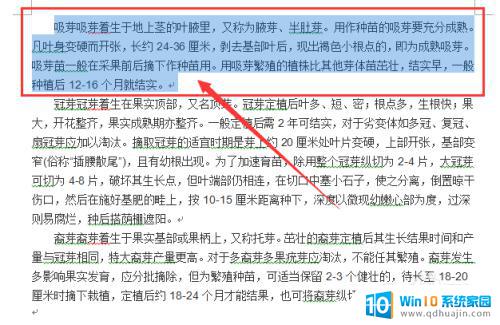
2.鼠标右键,找到段落,点击,弹出如下对话框
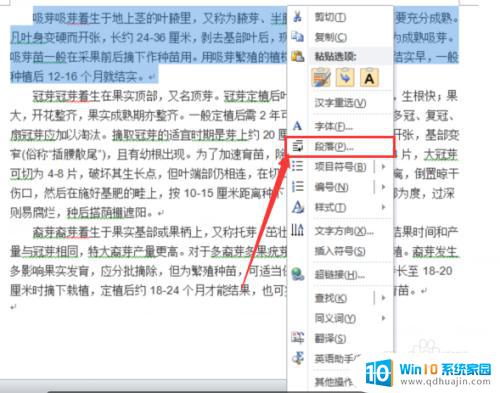
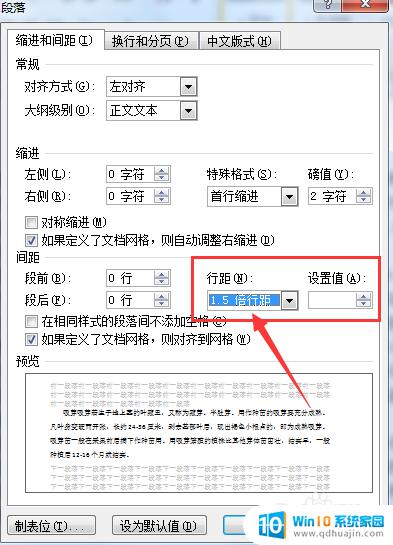
3.在中间偏下位置找到行距选项,这里可以输入需要设定的行距,比如1.5倍行距,当然我们也可以自己设定一个值。具体看个人需求了,单击确定,段内行距设置完成。
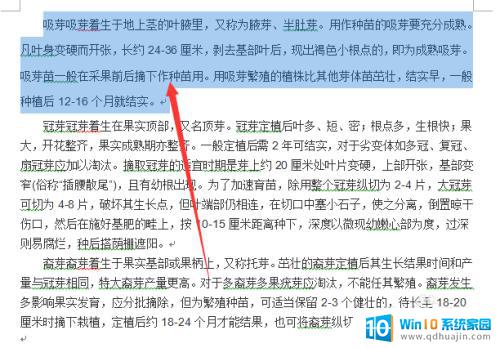
以上是关于如何设置Word文本框段落内的行距的全部内容,如果您还有不懂的地方,可以按照小编的方法进行操作,希望能帮助到大家。





